إعداد DNS للبريد الإلكتروني إلى الرسائل القصيرة
يقدم هذا الدليل تعليمات حول كيفية إعداد بوابة البريد الإلكتروني إلى الرسائل القصيرة التي تتيح لك إرسال رسائل SMS عبر الإنترنت عن طريق إرسال رسائل بريد إلكتروني إلى نطاق معين واستخدام جزء اسم المستخدم من البريد الإلكتروني كرقم هاتف المستلم. مثال: 0123456798@emailtosms.ozeki.hu.
الخطوة 1: إنشاء منطقة DNS تسمى emailtosms.ozeki.hu.
من أجل قبول رسائل البريد الإلكتروني في النطاق الفرعي emailtosms.ozeki.hu، يجب إنشاء منطقة DNS جديدة لهذا النطاق الفرعي. في مثالنا نستخدم خدمات أمازون الويب لإنشاء هذا النطاق الفرعي. يمكنك أيضًا استخدام خدمات أمازون الويب، حتى إذا كنت تستضيف نطاقك الرئيسي لدى موفر DNS مختلف. خدمة أمازون الويب (AWS) هي موفر ضخم للبنية التحتية السحابية العالمية، والتي ستعمل على تطوير شركتك. ستخفف عنك عبء التعامل مع احتياجات الأجهزة للبنية التحتية، والتي تنمو على الفور مع زيادة عبء العمل عليها. في الشكل 1، يمكنك رؤية كيفية البدء باستخدام AWS.
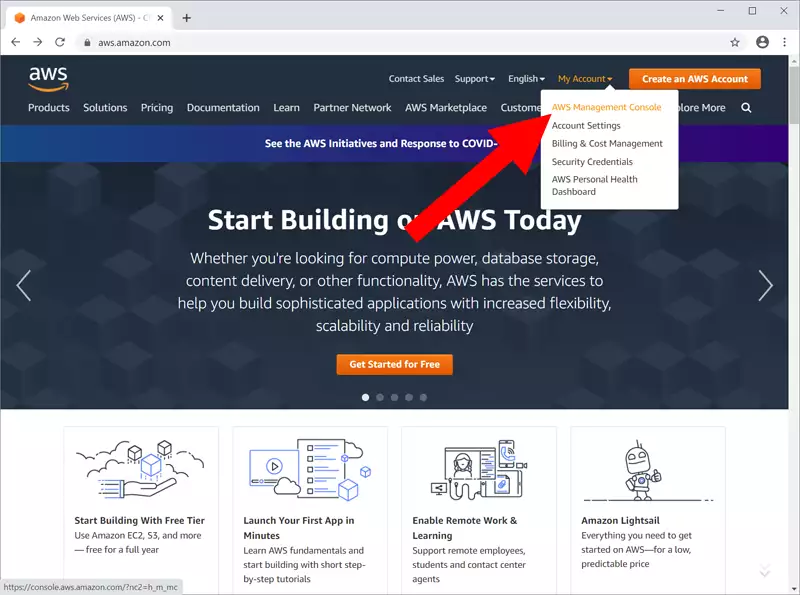
الخطوة التالية هي اختيار الخدمة. تقدم أمازون عددًا لا يحصى من خيارات الخدمات. الآن يرجى اختيار "Route 53"، كما ترى في الشكل 2. Route 53 هو اتصال موثوق للغاية وفعال من حيث التكلفة، يمكن استخدامه لتوجيه المستخدمين إلى بنى تحتية خارج AWS.
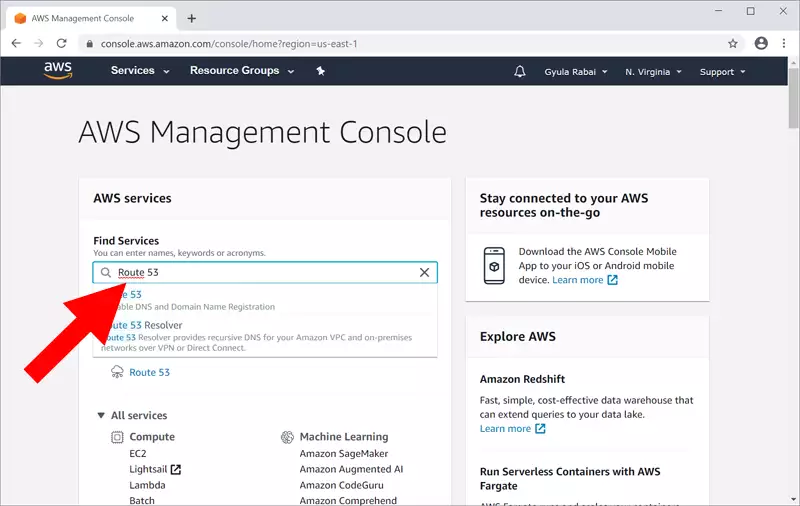
الآن تحتاج إلى إعداد الاتصال بين AWS وبوابة Ozeki للرسائل القصيرة. للقيام بذلك، يرجى البحث عن خيار "Hosted Zone" على الجانب الأيسر من موقع AWS. يمكنك العثور عليه بمساعدة الشكل 3. انقر عليه لبدء إعداد منطقة مستضافة جديدة.
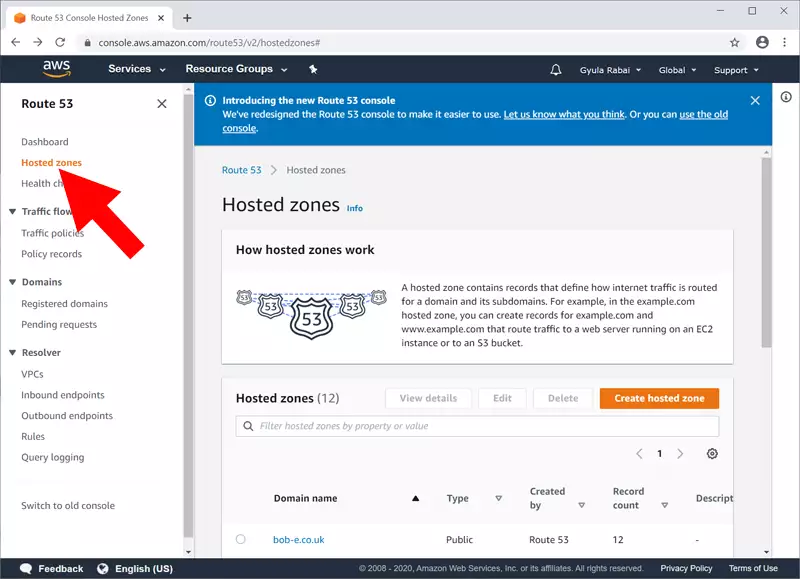
الآن أنت في نافذة المناطق المستضافة (الشكل 4). ابحث عن زر "Create hosted zone" لبدء إعداد اتصال جديد. سيأخذك إلى لوحة تكوين المنطقة المستضافة.
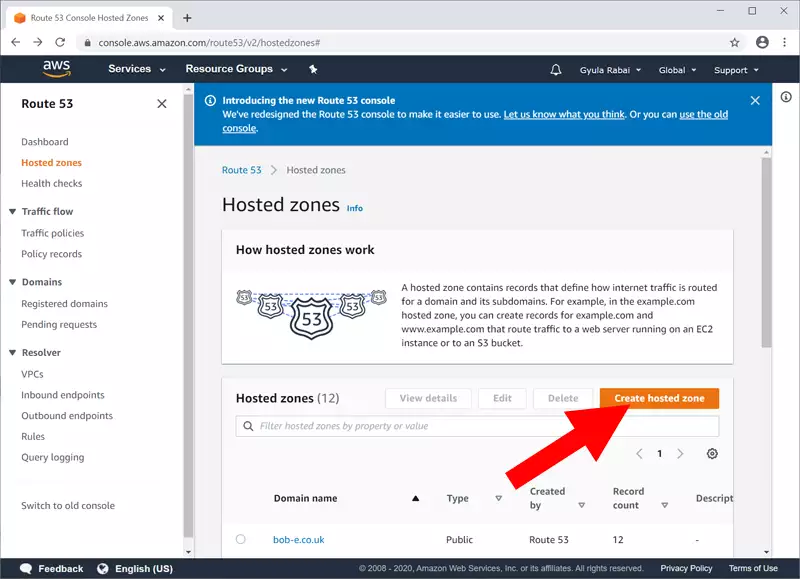
الآن تحتاج إلى تكوين المنطقة المستضافة. الخطوة المهمة هنا هي كتابة "emailtosms.ozeki.hu" في حقل "Domain name". بهذه الطريقة سيتصل AWS ببوابة Ozeki للرسائل القصيرة ويعمل كنظام واحد. يمكنك العثور على الحقل بمساعدة الشكل 5.
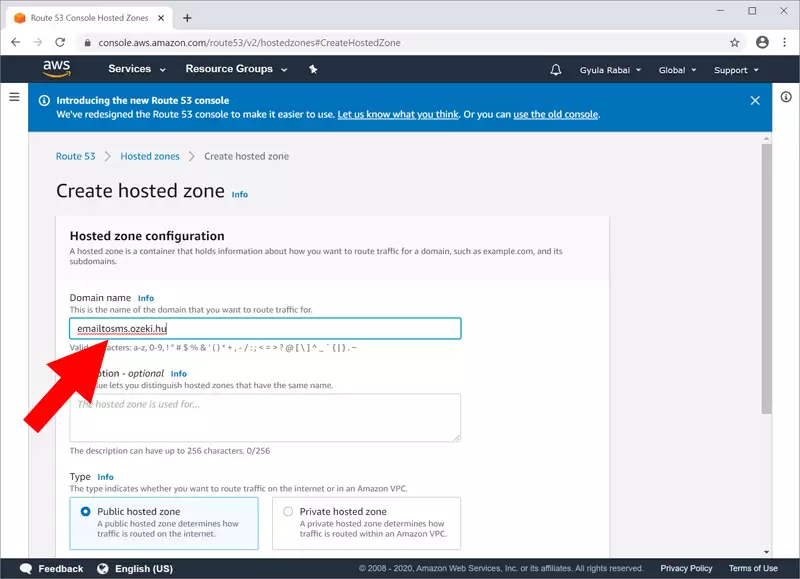
الآن لإنهاء التكوين، انقر على "Create hosted zone". بعد النقر على الزر، سيحاول AWS الاتصال ببوابة Ozeki للرسائل القصيرة، وسيظهر الشعار الأخضر في الجزء العلوي من الشكل 6 إذا نجح الاتصال.
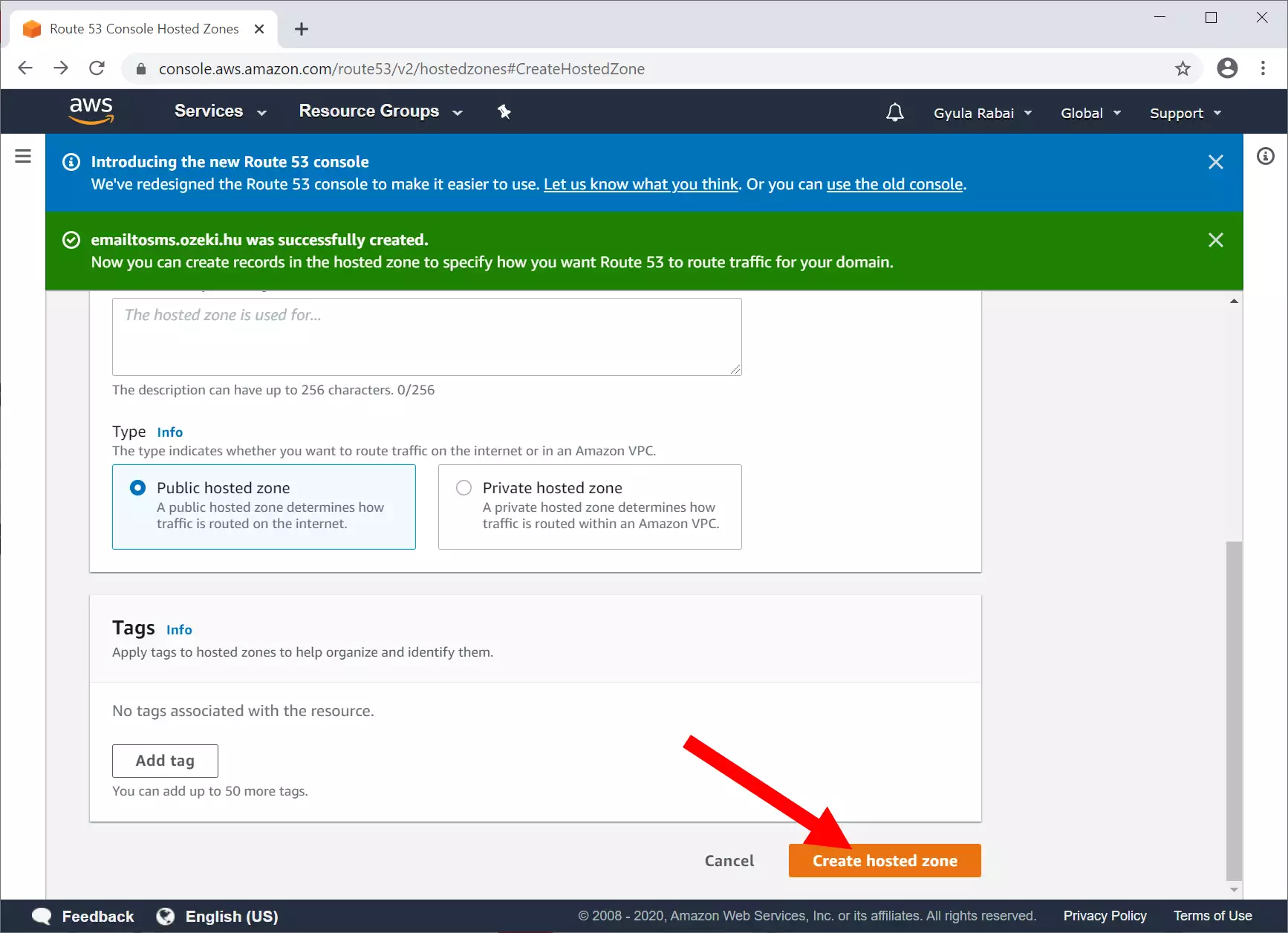
الخطوة 2: إنشاء سجل MX يشير إلى بوابة الرسائل القصيرة الخاصة بك
تتعلق هذه الخطوة بإنشاء سجلين في النطاق الذي أنشأته حديثًا. يجب أن يكون أحدهما سجل A يشير إلى بوابة الرسائل القصيرة الخاصة بك، بينما يجب أن يكون الآخر سجل MX يخبر خوادم البريد الإلكتروني بإعادة توجيه رسائل البريد الإلكتروني إلى بوابة الرسائل القصيرة الخاصة بك. تعمل النظام بطريقة تجعل خوادم البريد الإلكتروني على الإنترنت تبحث عن سجل MX، الذي يشير إلى سجل A الخاص بـ mail.emailtosms.ozeki.hu والذي بدوره يشير إلى عنوان IP للبوابة الرسائل القصيرة الخاصة بك. بعد أن تكتشف خوادم البريد الإلكتروني عنوان IP لبوابة الرسائل القصيرة الخاصة بك، ستقوم بإعادة توجيه رسائل البريد الإلكتروني إلى منفذ SMTP الخاص بها (25).
الآن بعد أن تم تفعيل الاتصال، يمكنك البدء في إنشاء سجل MX يشير إلى بوابة الرسائل القصيرة الخاصة بك. يمكنك رؤية اتصال Route 53 العام في قائمة المناطق المستضافة في AWS (الشكل 7). يرجى النقر على العنوان الأزرق للاتصال لبدء إضافة نقطة سجل.
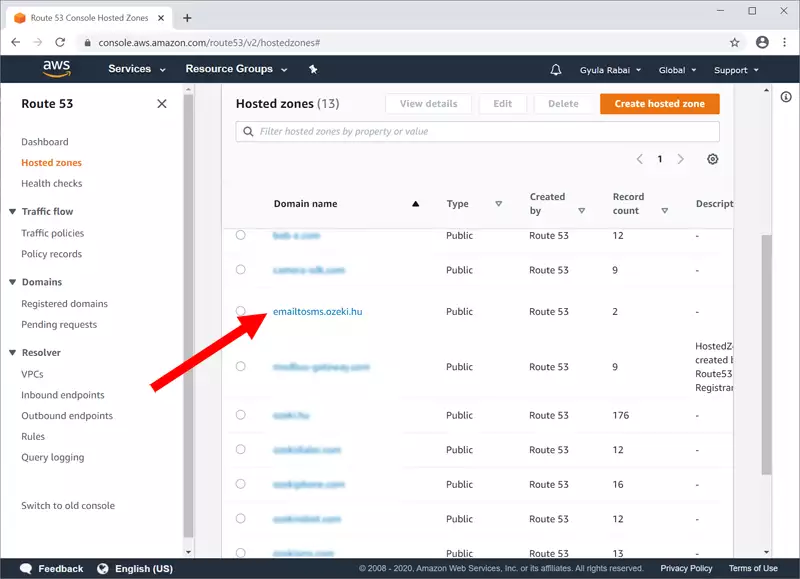
هنا سيتم عرض لوحة "تفاصيل المنطقة المستضافة"، كما ترى في الشكل 8. هنا يمكنك استيراد الملفات، وإدارة العلامات، وتحرير وحذف السجلات، ولكن الأهم من ذلك إنشاء سجلات جديدة. انقر على زر "إنشاء سجل" لبدء الإجراء.
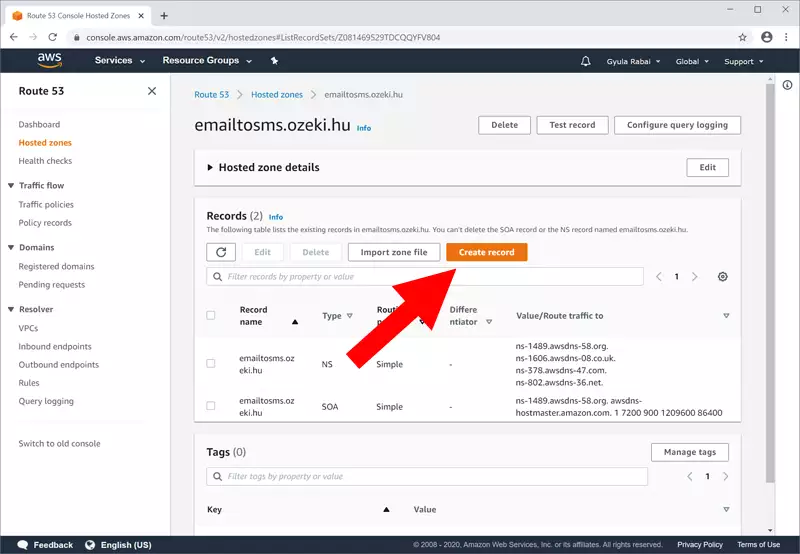
الآن سيتم عرض خيارات سياسة التوجيه، والتي يمكنك العثور عليها في الشكل 9. يمكن لـ AWS التعامل مع معظم احتياجات العملاء، لذا لديها سياسات توجيه متعددة للاختيار من بينها. الآن تحتاج إلى خيار "التوجيه البسيط". انقر عليه ثم انقر على "التالي".
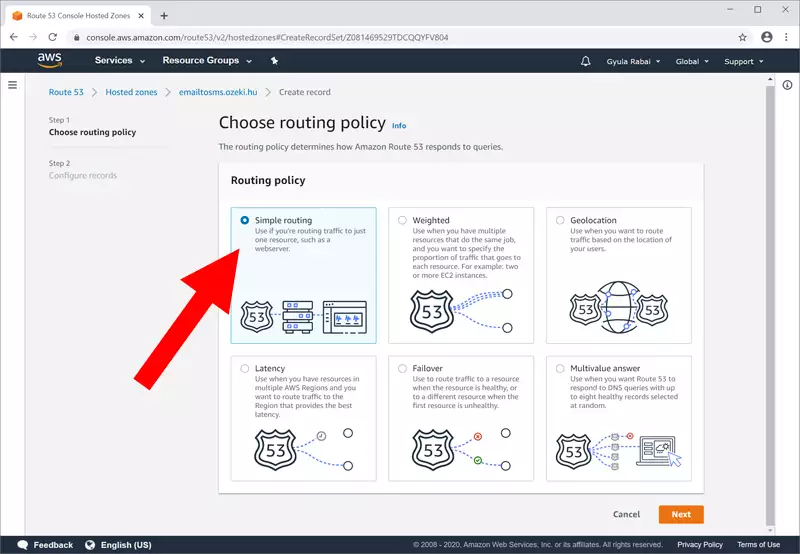
الآن أنت في لوحة "تكوين السجلات". هنا يمكنك إنشاء سجلات جديدة، أو حذف السجلات الموجودة. لإضافة سجلات توجيه جديدة إلى emailtosms.ozeki.hu ابحث عن زر "تحديد سجل بسيط" وانقر عليه. الشكل 10 سيساعدك في ذلك.
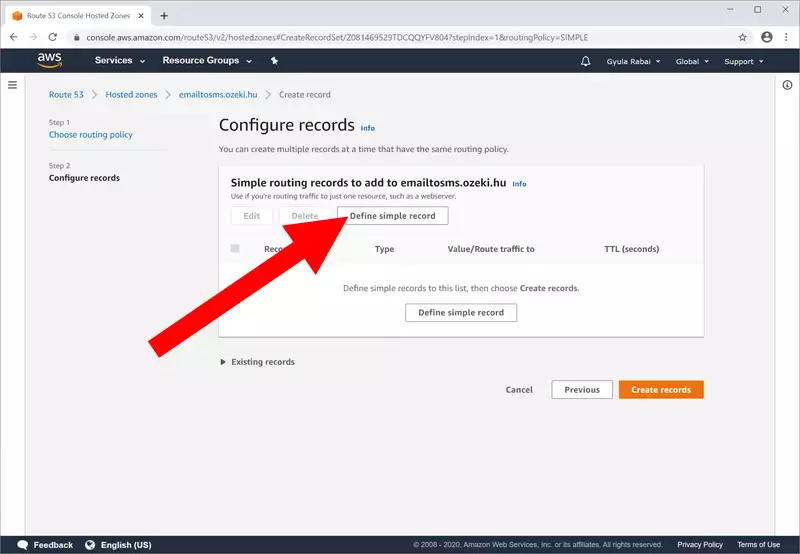
الخطوة التالية هي تحديد السجل. لمساعدتك في ذلك، نقدم لك الشكل 11. كما ترى، يجب أن يحتوي الحقل الأول على "mail". الحقل الثاني يحتاج إلى عنوان IP لبوابة Ozeki 10 للرسائل القصيرة. سيخبر Route 53، بما يجب الإجابة عليه لاستعلامات DNS.
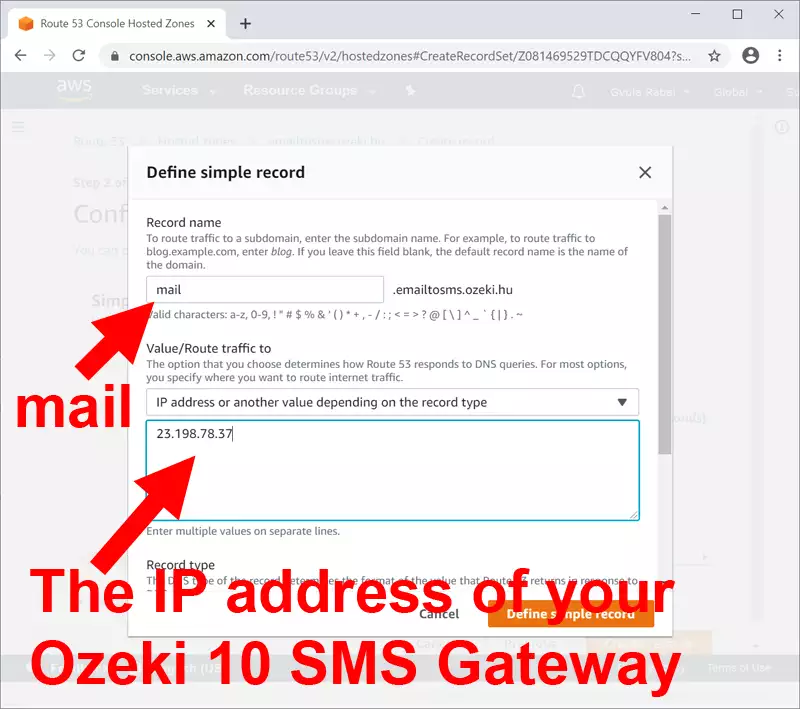
يجب عليك إنشاء سجل بسيط آخر. انقر على زر "تحديد سجل بسيط" مرة أخرى لبدء الإجراء مرة أخرى. يمكنك العثور على الزر في الشكل 12.
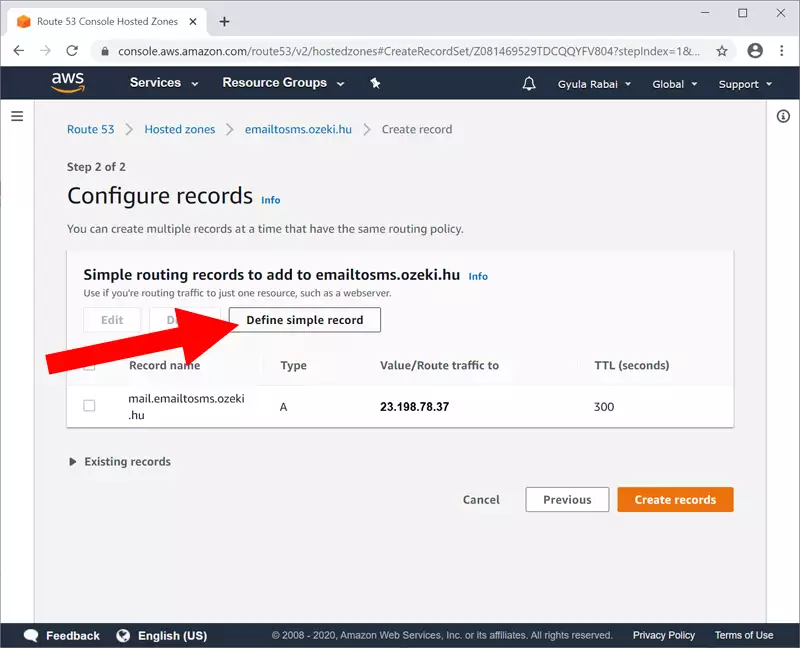
الآن عليك تكوين سجل البسيط الثاني. إنه صعب بعض الشيء، لكن نقدم لك المساعدة مع "الشكل 13". يجب ترك الحقل الأول، المسمى بالنطاق الفرعي، فارغًا. يجب أن يحتوي حقل "القيمة/توجيه الحركة إلى" على ما يلي فقط: "10 mail.emailtosms.ozeki.hu". أسفله، هناك قائمة منسدلة. تحتاج إلى العثور على الخيار المسمى: "MX-يحدد خوادم البريد". إذا قمت بإدخال جميع البيانات المطلوبة بنجاح، يرجى النقر على زر "تحديد سجل بسيط".
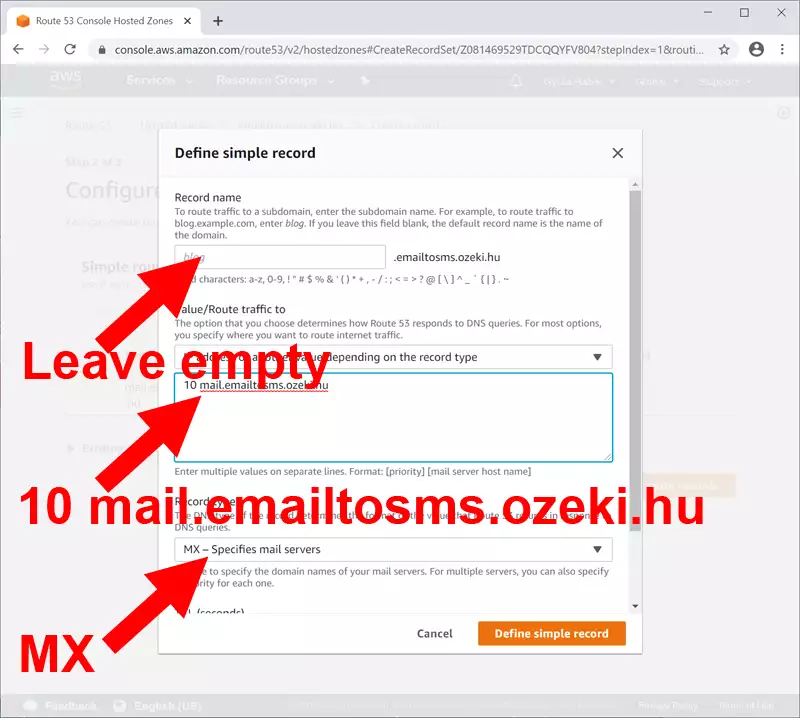
لديك الآن جميع السجلات المطلوبة جاهزة. يجب أن تحتوي لوحة "سجلات التوجيه البسيط لإضافتها إلى emailtosms.ozeki.hu" على السجلين اللذين أنشأناهما للتو. يمكنك رؤية كيف يجب أن تبدو في الشكل 14. انقر على "إنشاء السجلات" لإنشاء السجلات.
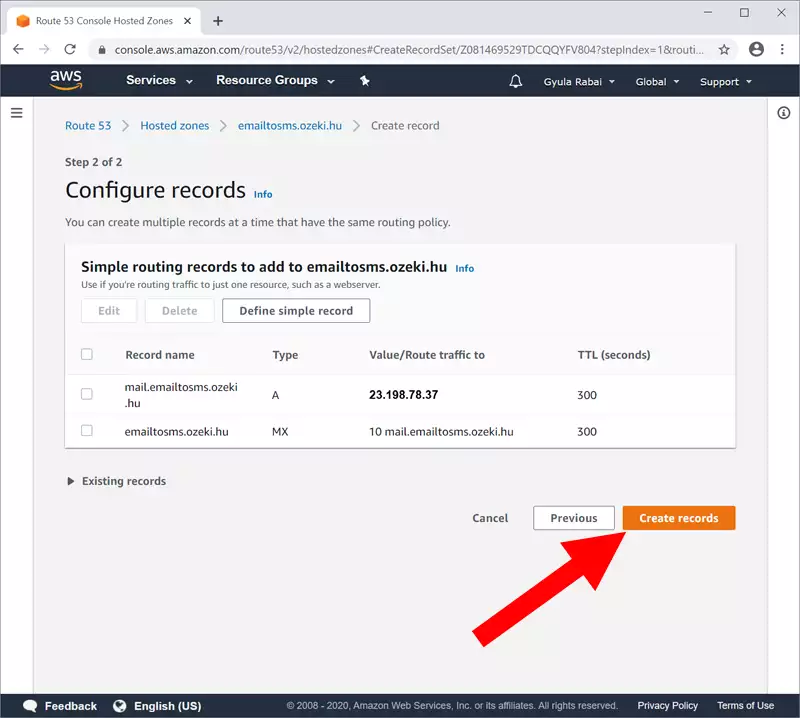
في الشكل 15، يمكنك رؤية كيف يجب أن تبدو منطقة DNS المكونة في لوحة السجلات. لقد انتهيت من إنشاء السجلات. يجب أن تنتقل إلى الخطوة التالية.
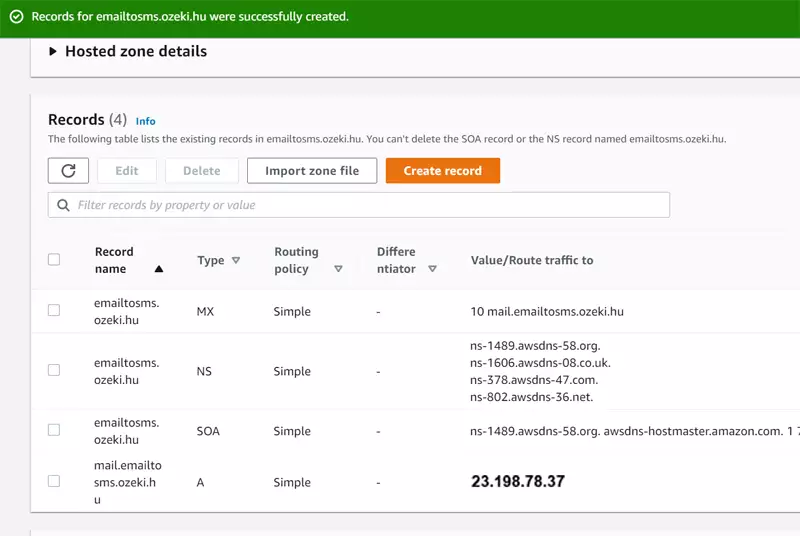
الخطوة 3 - إنشاء سجل NS يشير إلى منطقة DNS الخاصة بك
عند إنشاء النطاق الفرعي الخاص بك، تكون الخطوة التالية هي الإشارة إليه من النطاق الرئيسي الخاص بك. في مثالنا، قمنا بإنشاء نطاق فرعي يسمى emailtosms.ozeki.hu، لذا يجب علينا إعداد سجل NS في النطاق ozeki.hu للإشارة إليه.
الآن بعد أن تم إنشاء السجلات، يجب أن تعود إلى لوحة "المناطق المستضافة". ابحث عنها على الجانب الأيسر من النافذة. يمكنك العثور عليها بمساعدة الشكل 16.
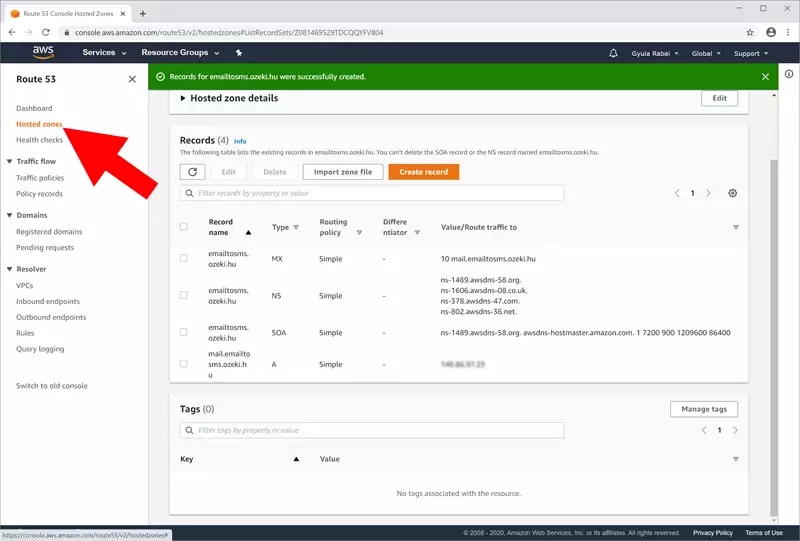
هنا، تحتاج إلى البحث عن النطاق الرئيسي الخاص بك. الشكل 17 يوضح أن نطاق المثال لدينا هو ozeki.hu. انقر عليه للانتقال إلى قائمة الخيارات الخاصة بهذا النطاق.
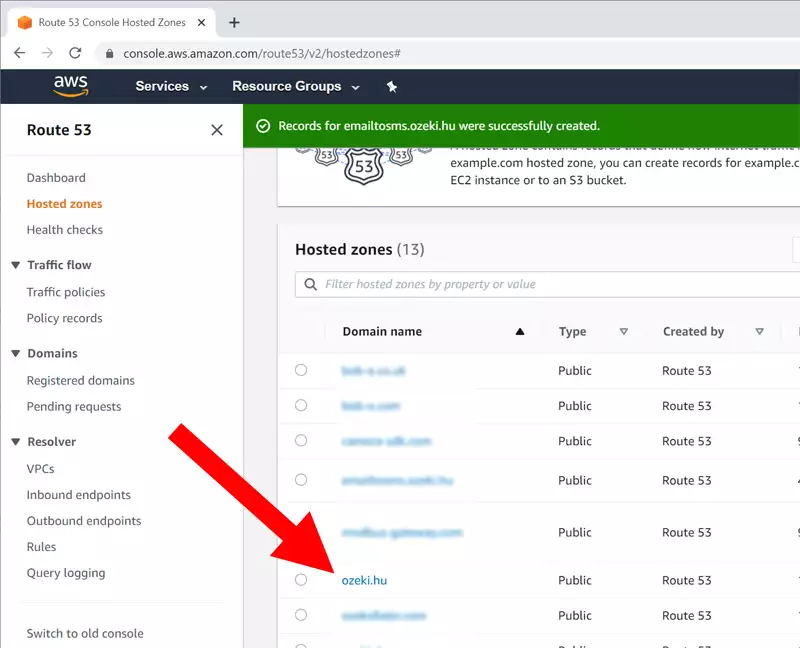
تحتاج إلى إنشاء سجل جديد مرة أخرى. هذه المرة يكون في نطاق "ozeki.hu". ابحث عن "إنشاء سجل" وانقر عليه. يمكنك العثور عليه بسهولة في الشكل 18.
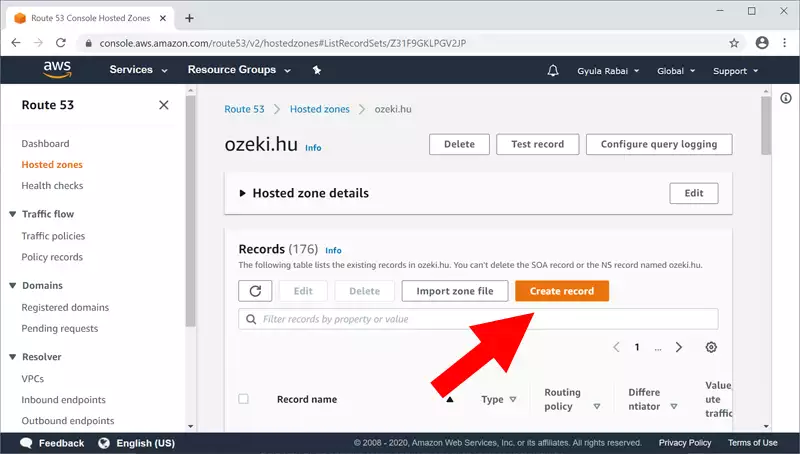
الخطوة التالية هي إنشاء سجل NS الذي يشير إلى المنطقة التي تم إنشاؤها حديثًا. لاحظ أن خادم DNS الذي توفره في هذه الخطوة يجب أن يتطابق مع خادم DNS الذي يخدم منطقتك الجديدة. في مثالنا، إذا نظرت إلى الشكل 16، سترى أن خادم DNS لـ emailtosms.ozeki.hu هو ns-1489.awsdns-58.org. لهذا السبب قمنا بتوفير هذه القيمة في المنطقة التي تم إنشاؤها. (بالطبع، سيكون خادم DNS الخاص بالنطاق الفرعي الخاص بك مختلفًا، فقط تأكد من أنه متطابق.)
يجب أيضًا أن تلاحظ أن اسم النطاق emailtosms مستخدم في "اسم السجل" لسجل NS. سيضمن هذا أن الاستعلامات الموجهة إلى المنطقة emailtosms.ozeki.hu سيتم توجيهها إلى خادم DNS المناسب الذي يخدم النطاق الفرعي emailtosms.ozeki.hu.
لتكوين هذا السجل الجديد، يرجى اتباع الشكل 19. يجب أن يحتوي الحقل الأول على اسم خادم DNS الخاص بك. يجب تعيين الحقل الثاني على "عنوان IP أو قيمة أخرى حسب نوع السجل" ويجب أن يحتوي على خادم DNS للنطاق الفرعي الخاص بك. يجب أن يكون نوع السجل "NS". الباقي يعود إليك، لكننا نوصي بالإعدادات التي يمكنك رؤيتها في الشكل 19.
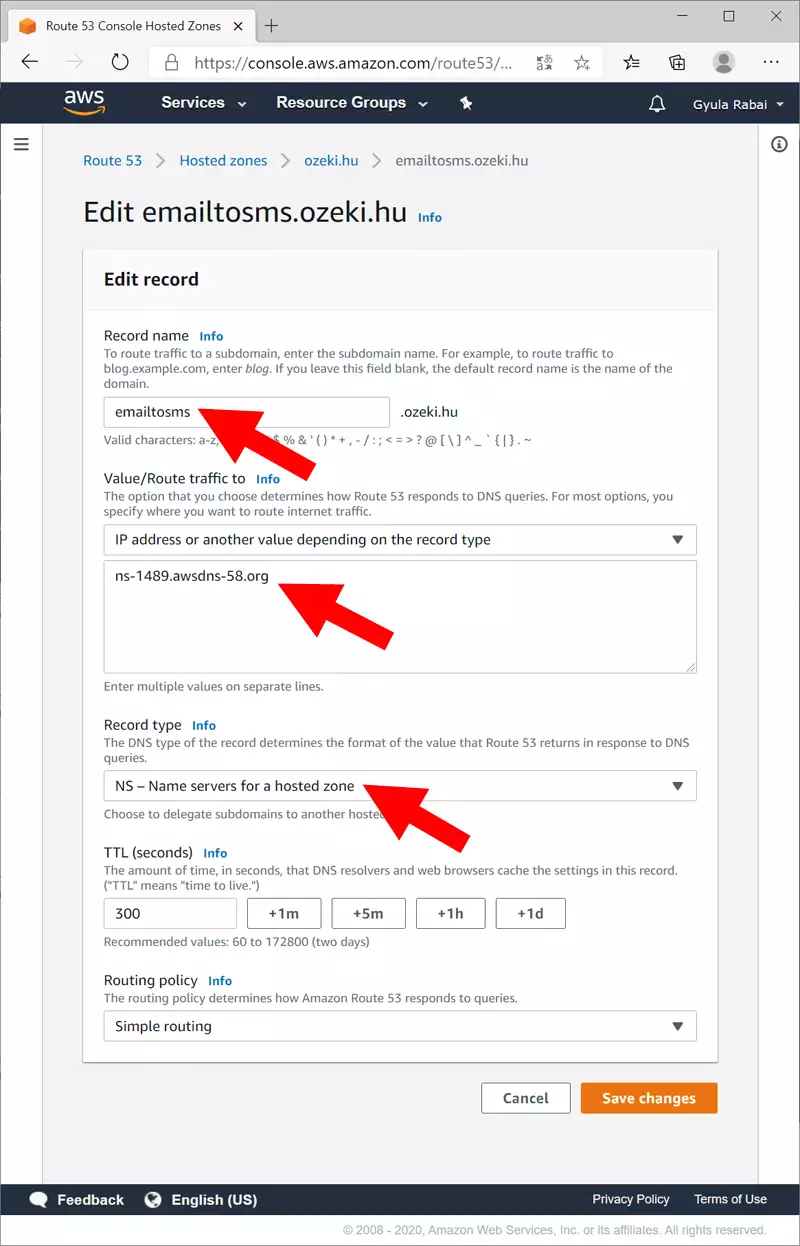
الخطوة الأخيرة هي النقر على زر "إنشاء سجلات" في أسفل الصفحة (الشكل 20).
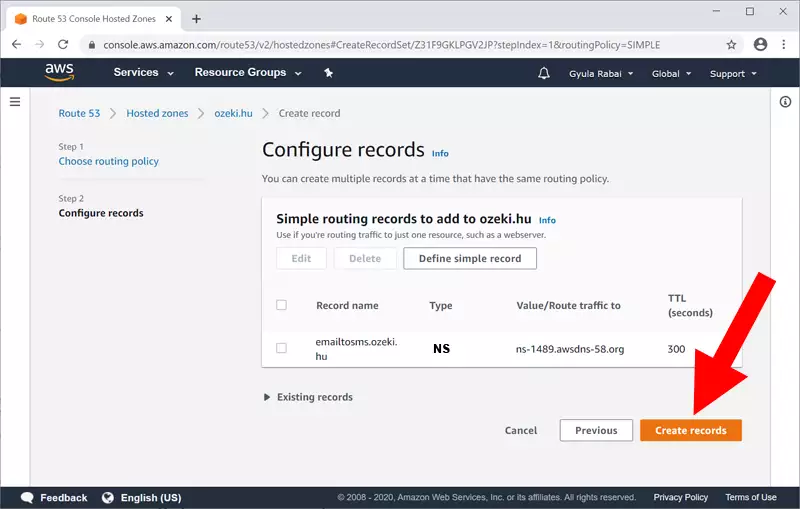
الخطوة الأخيرة هي النقر على زر "إنشاء سجلات" في أسفل الصفحة. بعد هذه الإعدادات، سيقوم نظام DNS الخاص بك بتوجيه رسائل البريد الإلكتروني الواردة إلى phonenumber@emailtosms.ozeki.hu إلى منفذ SMTP الخاص ببوابة الرسائل القصيرة الخاصة بك (23.198.78.37 في مثالنا)، وهو المنفذ TCP/IP 25.
